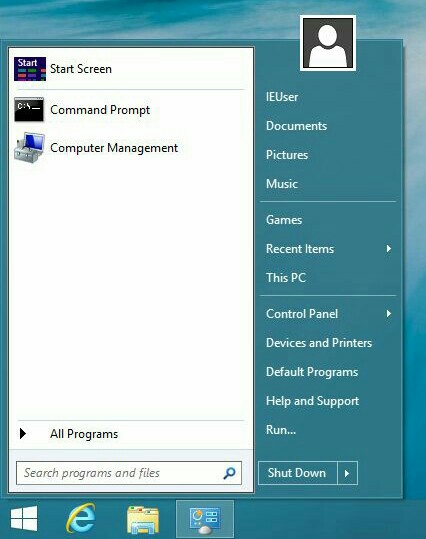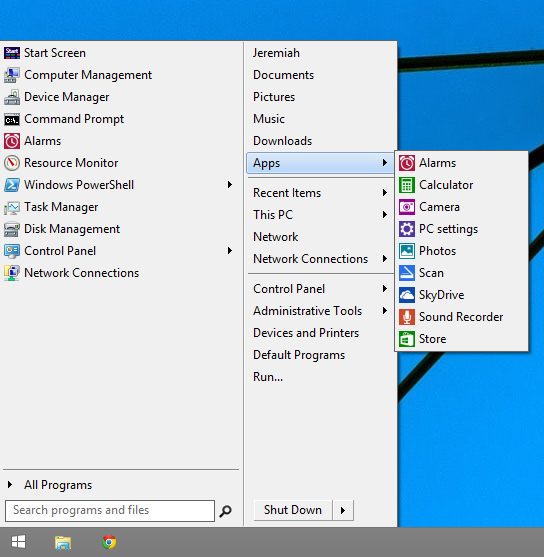есть много страниц в интернете, которые описывают, как загрузить/войти непосредственно на рабочий стол вместо экрана приложений. Например:
- загрузка прямо на рабочий стол и удалить Metro UI элементы
- как искоренить Metro из Windows 8.1 PC
Это здорово, но когда я нажимаю Ключ Windows, он переключается на экран приложений (он же метро).
в Windows 7, нажав ключ Windows, просто выскакивает меню Пуск. Я знаю Windows 8.x больше не имеет меню "Пуск", но если щелкнуть правой кнопкой мыши значок в правом нижнем углу, я получаю что-то близкое к нему:
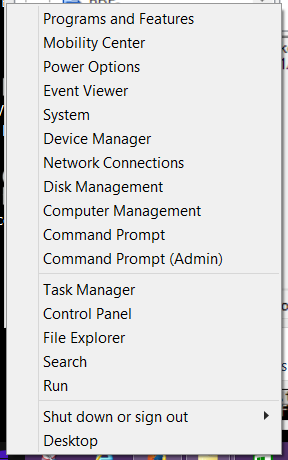
есть ли способ удалить этот экран Metro / apps полностью так что нажатие клавиши Windows вызывает меню semi-Start, изображенное выше?
Update: почему это не дубликат, как предлагается ниже: потому что я хочу удалить в Приложений Windows 8.1 Экран полностью, а не просто загрузка/вход непосредственно на рабочий стол.
 Komp
Komp